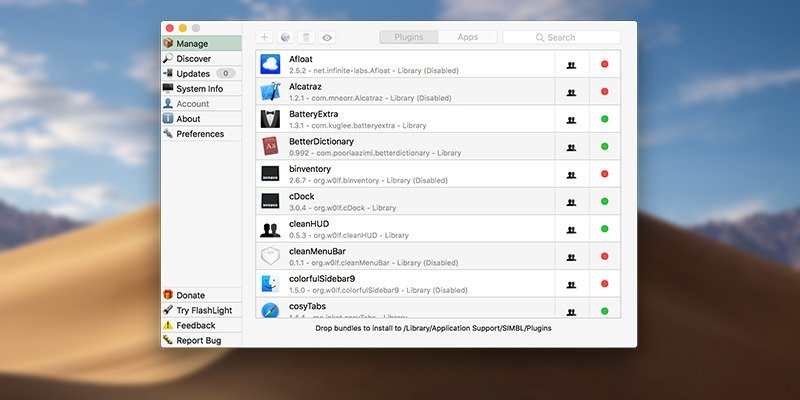mySIMBL — утилита для установки пакетов приложений в macOS. Эти пакеты могут глубоко настроить вашу работу с macOS, предоставляя переключатели для скрытых значений и предоставляя новые функции настройки. Это не самый стабильный инструмент, но он предоставляет возможности настройки macOS, которые в противном случае были бы недоступны.
Что такое SIMBL?
SIMBL (также известный как Sim ple B undle L loader и S mart I >nput M anager B undle L loader) яв
Contents
Что такое SIMBL?
то позволяет разработчикам вносить изменения в программы, написанные на Cocoa, без доступа к исходному коду. Первоначально SIMBL использовался для модификации браузера Apple Safari (когда-то известного как PithHelmet), который не имел инфраструктуры расширений до 2010 года. Сегодня SIMBL — это платформа для изменения способа запуска программ на вашем Mac. Он может вносить изменения в другие приложения, позволяя вам изменить внешний вид и работу приложений. По сути, SIMBL можно представить как менеджер пакетов для подключаемых модулей приложений.Установка mySIMBL на macOS
Само по себе mySIMBL — это всего лишь платформа для управления плагинами. Сам по себе он не меняет никаких функций, но предоставляет инструмент, позволяющий устанавливать плагины.
Чтобы установить mySIMBL, загрузите приложение с сайта страница проекта на GitHub .
Затем либо перетащите его в папку «Приложения», либо используйте всплывающие параметры, чтобы переместить приложение туда при первом запуске.
Загрузка пакетов для настройки macOS
Доступ к пакетам и их установку можно получить из приложения mySIMBL.
1. Нажмите «Обнаружить» в строке меню слева от приложения mySIMBL.
Установка mySIMBL на macOS.ru/wp-content/uploads/2024/05/mysimbl-discover-sidebar.png" alt="Боковая панель Mysimbl Discover">
2. Используйте поле поиска в правом верхнем углу, чтобы отфильтровать все приложения по названию.
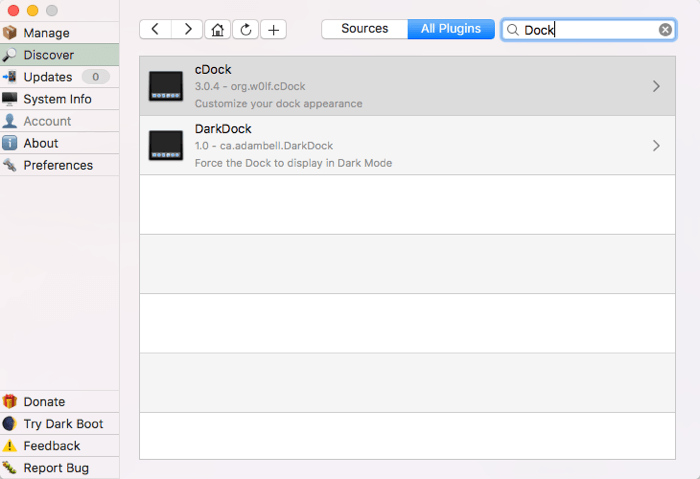
3. Найдя плагин для установки, дважды щелкните его строку.
4. Нажмите кнопку «Получить», чтобы установить выбранный плагин.
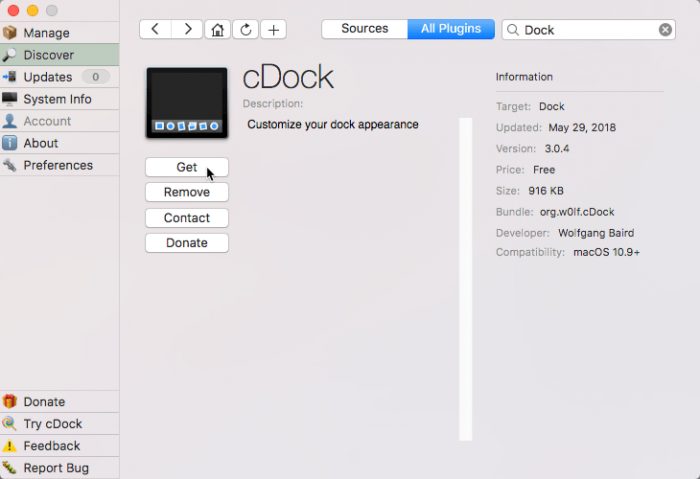
5. Когда приложение будет установлено, кнопка «Получить» изменится на «Открыть».
6. Как только приложение будет задействовано, вам необходимо будет перезапустить целевое приложение. Приложения, влияющие на всю систему, мо
Загрузка пакетов для настройки macOS
ожения могут даже не требовать перезагрузки.Удаление и деактивация пакетов
Чтобы деактивировать пакет, нажмите зеленую точку справа от его пункта меню на экране «Управление».
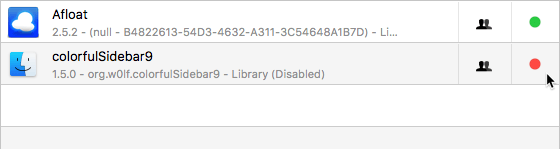
Если вы хотите удалить пакет, сначала найдите его на экране «Обнаружение». Нажмите на пакет плагинов, чтобы открыть его подробный экран, затем нажмите кнопку «Удалить», чтобы удалить плагин.

Заключение
mySIMBL далеко не идеальное приложение. Они еще не достигли версии 1.0, а это означает, что приложение все еще считается как минимум бета-версией. Тем не менее, инфраструктура, предоставляемая mySIMBL, обеспечивает глубокую настройку системы и приложений, которая в противном случае была бы невозможна. Например, невозможно «поместить» окна приложений поверх всех окон приложений без плагина mySIMBL на плаву . Таким образом, для некоторых пользователей компромисс в стабильности будет стоить расширенных возможностей.
Единственное, чего не предлагает mySIMBL, — это большого контроля над пакетами. На данный момент пользователь мало что может сделать для управления пакетом плагинов после его загрузки. Оно либо делает свое дело, либо нет. Будущие версии mySIMBL могут предоставить эту функцию, но на данный момент пользователи ограничены функциями, предоставляемыми плагином, без взаимодействия с пользователем.